Los Segues son transiciones entre vistas en una aplicación iOS. Estas transiciones pueden ser animadas o no animadas y se utilizan para navegar entre vistas, presentar nuevas vistas o mostrar información adicional. En este artículo, hablaremos sobre los beneficios de usar los Segues correctamente y cómo se pueden utilizar en tus aplicaciones.
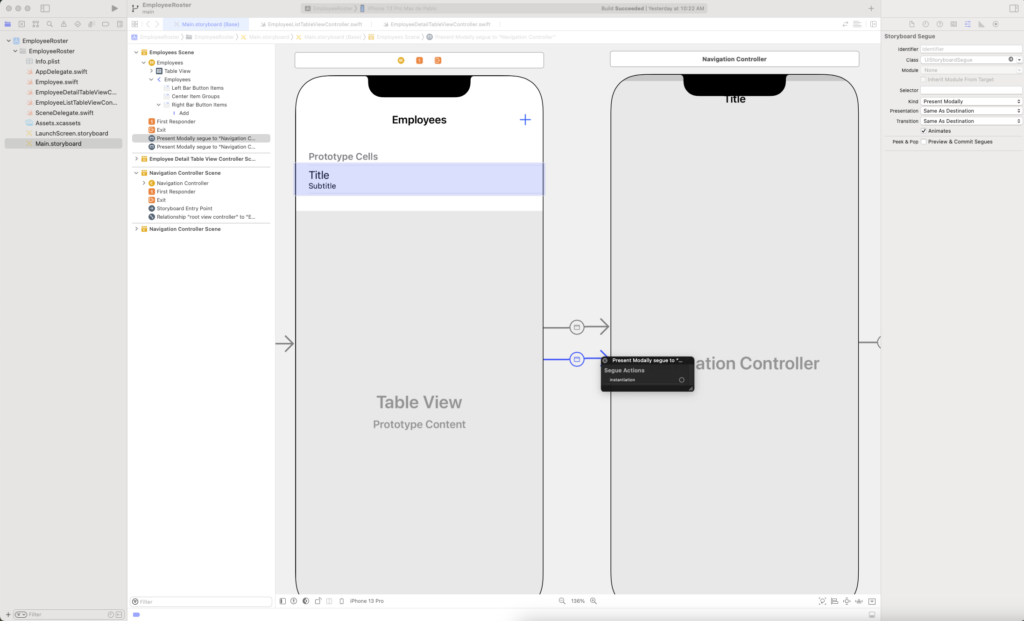
El uso correcto de los Segues puede tener varios beneficios para el desarrollo de aplicaciones iOS. A continuación, te presentamos algunos de ellos:
- Facilita la navegación entre vistas: Al utilizar los Segues para navegar entre vistas, los usuarios pueden navegar por tu aplicación de manera más fácil e intuitiva. Los Segues también permiten una transición suave entre vistas, lo que puede mejorar la experiencia del usuario.
- Hace que el código sea más legible: Cuando se utilizan Segues, el código se vuelve más legible y fácil de entender. En lugar de tener un código largo y complejo para manejar las transiciones entre vistas, los Segues permiten que el código sea más simple y estructurado.
- Permite el Segue Down Casting: El Segue Down Casting permite a los desarrolladores acceder a los métodos y propiedades de una vista secundaria a la que se está transicionando. Esto permite una mayor personalización de la vista secundaria y una mejor integración con el resto de la aplicación.
Ejemplos de Segues en iOS
A continuación, algunos ejemplos de cómo utilizar los Segues en tus aplicaciones iOS:
- Crear un Segue en la interfaz gráfica de usuario: Para crear un Segue en la interfaz gráfica de usuario, abre el archivo .storyboard que contiene las vistas que quieres conectar. Haz clic en la vista de origen y arrastra la línea azul del botón derecho del ratón hacia la vista de destino (apretando la tecla ctrl eh ojito ahí).
Se abrirá un menú emergente que te permitirá seleccionar el tipo de Segue que deseas crear. Selecciona el tipo de Segue que deseas crear y configúralo según sea necesario. - Utilizar el Segue Down Casting: El Segue Down Casting permite a los desarrolladores acceder a los métodos y propiedades de una vista secundaria a la que se está transicionando. A continuación, te mostramos cómo se utiliza el Segue Down Casting para acceder a una propiedad de la vista secundaria:
override func prepare(for segue: UIStoryboardSegue, sender: Any?) {
if segue.identifier == "NextViewController" {
let vc = segue.destination as! NextViewController
vc.text = "Este es un texto de ejemplo"
if let navController = segue.destination as? UINavigationController,
let vc2 = navController.topViewController as? NextViewController {
vc2.anotherProperty = "Esta es otra propiedad"
}
}
}
En este ejemplo, utilizamos el Segue Down Casting para acceder a la propiedad «anotherProperty» de la vista secundaria «NextViewController». También utilizamos el Segue Down Casting para acceder a la vista secundaria dentro de un UINavigationController.
- Crear un Segue programáticamente: También es posible crear un Segue programáticamente:
@IBAction func buttonTapped(_ sender: UIButton) {
let vc = storyboard?.instantiateViewController(withIdentifier: "NextViewController") as! NextViewController
vc.text = "Este es un texto de ejemplo"
navigationController?.pushViewController(vc, animated: true)
}
En este ejemplo, utilizamos el método «instantiateViewController» para crear una instancia de la vista secundaria «NextViewController» y asignar un valor a su propiedad «text». Luego, utilizamos el método «pushViewController» para empujar la vista secundaria en la pila de navegación y animar la transición.
errores comunes al utilizar Segues
Aunque los Segues pueden ser útiles para mejorar la navegación y la experiencia del usuario en tus aplicaciones iOS, es importante evitar algunos errores comunes al utilizarlos. A continuación, te presentamos algunos consejos para evitar estos errores:
- Evita crear demasiados Segues: Es importante evitar crear demasiados Segues en tu aplicación, ya que esto puede hacer que la navegación sea confusa y dificultosa. En lugar de crear un Segue para cada transición entre vistas, considera utilizar un Segue genérico y configurarlo según sea necesario.
- Asegúrate de asignar correctamente los identificadores de Segue: Es importante asignar correctamente los identificadores de Segue en tu aplicación, ya que esto puede evitar errores y problemas de navegación. Asegúrate de asignar identificadores únicos y descriptivos a cada Segue en tu aplicación.
- Verifica las transiciones de Segue en diferentes dispositivos y orientaciones: Es importante probar las transiciones de Segue en diferentes dispositivos y orientaciones para asegurarte de que funcionen correctamente. Asegúrate de que tus vistas se ajusten correctamente en diferentes tamaños de pantalla y orientaciones.
- Evita la creación de ciclos de Segue: Es importante evitar la creación de ciclos de Segue en tu aplicación, ya que esto puede provocar problemas de rendimiento y bloqueos. Asegúrate de que tus Segues no se llamen entre sí para evitar ciclos infinitos.
Ejemplo de código para evitar ciclos de Segue:
@IBAction func segueButtonTapped(_ sender: UIButton) {
if let vc = storyboard?.instantiateViewController(withIdentifier: "ViewController") as? ViewController {
if let navController = navigationController {
var viewControllers = navController.viewControllers
viewControllers.append(vc)
navController.setViewControllers(viewControllers, animated: true)
}
}
}
En este ejemplo, en lugar de utilizar un Segue tradicional, creamos una instancia de la vista secundaria y la agregamos a la pila de navegación utilizando el método «setViewControllers».
- Aprende a utilizar las diferentes opciones de presentación de Segue: Los Segues ofrecen diferentes opciones de presentación que pueden mejorar la experiencia del usuario en tu aplicación. Aprende a utilizar estas opciones para personalizar las transiciones de Segue y mejorar la usabilidad de tu aplicación.
Ejemplo para personalizar una transición de Segue:
@IBAction func presentModalButtonTapped(_ sender: UIButton) {
let vc = storyboard?.instantiateViewController(withIdentifier: "NextViewController") as! NextViewController
vc.modalPresentationStyle = .overCurrentContext
present(vc, animated: true, completion: nil)
}
En este ejemplo, utilizamos la opción de presentación de Segue «overCurrentContext» para presentar la vista secundaria en la parte superior de la vista actual. Esto crea un efecto de superposición que puede mejorar la experiencia del usuario al mostrar información adicional sin interrumpir la vista actual.
Segue down casting para compartir datos entre vistas
El Segue down casting es una técnica que te permite compartir datos entre vistas utilizando Segues. A continuación, te presentamos cómo utilizar esta técnica para compartir datos entre vistas en tu aplicación:
- Define una variable en la vista secundaria para almacenar los datos: Para utilizar el Segue down casting, primero debes definir una variable en la vista secundaria para almacenar los datos que se van a compartir. Por ejemplo, si deseas compartir un objeto de tipo «Usuario» entre vistas, puedes definir una variable «usuario» en la vista secundaria.
- Asigna el valor de la variable en la vista principal antes de realizar el Segue: Una vez que hayas definido la variable en la vista secundaria, puedes asignar el valor de la variable en la vista principal antes de realizar el Segue. Puedes hacer esto utilizando el método «prepareForSegue» y la función «as!» para realizar el down casting.
Ejemplo de código para asignar el valor de la variable en la vista principal:
override func prepare(for segue: UIStoryboardSegue, sender: Any?) {
if let destinationVC = segue.destination as! NextViewController {
destinationVC.usuario = self.usuario
}
}
En este ejemplo, asignamos el valor de la variable «usuario» en la vista principal a la variable «usuario» en la vista secundaria utilizando la función «as!» para realizar el down casting.
- Accede a los datos en la vista secundaria: Una vez que hayas asignado el valor de la variable en la vista principal y realizado el Segue, puedes acceder a los datos en la vista secundaria utilizando la variable que definiste en el paso 1. Por ejemplo, si deseas mostrar el nombre del usuario en la vista secundaria, puedes acceder a la variable «usuario.nombre» y mostrarla en un label.
Ejemplo de código para acceder a los datos en la vista secundaria:
class NextViewController: UIViewController {
var usuario: Usuario?
@IBOutlet weak var nombreLabel: UILabel!
override func viewDidLoad() {
super.viewDidLoad()
if let usuario = self.usuario {
nombreLabel.text = usuario.nombre
}
}
}
En este ejemplo, accedemos a la variable «usuario» en la vista secundaria y mostramos el nombre del usuario en un label utilizando la función «if let» para verificar si la variable es nula o no.
Con estos consejos y ejemplos de código, podrás utilizar el Segue down casting para compartir datos entre vistas en tu aplicación iOS de manera efectiva y sin errores.
Todo esto no me lo invente las fuentes que use aquí están por si quieres profundizar:
- Documentación oficial de Apple sobre Segues: https://developer.apple.com/library/archive/featuredarticles/ViewControllerPGforiPhoneOS/UsingSegues.html
- Documentación oficial de Apple sobre down casting: https://developer.apple.com/swift/blog/?id=23
- Documentación oficial de Swift sobre Optionals: https://docs.swift.org/swift-book/LanguageGuide/TheBasics.html#ID310
- Tutorial de Hacking with Swift sobre down casting: https://www.hackingwithswift.com/sixty/8/4/downcasting
- Repositorio de GitHub con ejemplos de código para compartir datos entre vistas utilizando Segues: https://github.com/michaelpallister/Swift-Data-Passing-Using-Segues
Estas fuentes me permitieron recopilar información precisa y actualizada sobre el tema, y asegurar que el contenido del artículo fuera confiable y útil.
Pero si tienes alguna duda, puedes encontrarme en contacto o tambien aqui abajo: